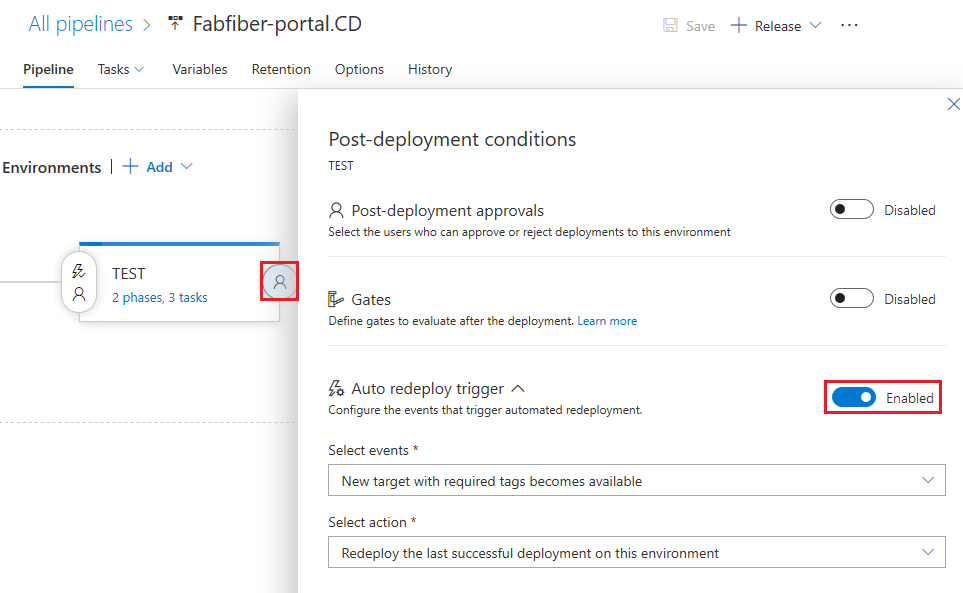クラシック リリース パイプラインでデプロイ グループを使用する
Azure DevOps Services | Azure DevOps Server 2022 - Azure DevOps Server 2019
エージェント プールと同様に展開グループは、それぞれデプロイ エージェントがインストールされているターゲット マシンの論理セットです。 展開グループは、"開発"、"テスト"、"運用" などの環境を表すことができます。デプロイ グループ内のすべての物理マシンまたは仮想マシン (VM) は、Azure Pipelines と対話してデプロイ タスクを調整します。 デプロイ グループは、YAML パイプラインで定義されたタスク関連のステップのコレクションである デプロイ ジョブとは異なります。
Note
配置グループは、クラシック リリース パイプラインでのみ使用できます。
デプロイ グループを使用すると、次のことができます。
- エージェントのセキュリティ コンテキストとランタイム ターゲットを指定します。
- ユーザーを追加し、グループを管理、管理、表示、および使用するための適切なアクセス許可をユーザーに付与します。
- デプロイの実行中に各サーバーのライブ ログを表示し、ログをダウンロードして個々のサーバーのデプロイを追跡します。
- タグを使用して、デプロイを特定のターゲット サーバー のセットに制限します。
前提条件
- Azure DevOps 組織とプロジェクト。 組織とプロジェクトを作成するには、「新しい組織を作成するまたは Azure DevOps でプロジェクトを作成するを参照してください。
- デプロイ ターゲットとして使用する少なくとも 1 つの Windows または Linux の物理マシンまたは仮想マシンへの管理アクセス。
配置グループを作成する
Azure DevOps プロジェクトから、 Pipelines>Deployment グループを選択します。
![[パイプライン] メニューのデプロイ グループを示すスクリーンショット。](media/pipelines-deployment-groups.png?view=azure-devops)
展開グループ画面で、New を選択するか、展開グループの追加を選択しますこのデプロイ グループがプロジェクトの最初のグループである場合は選択します。
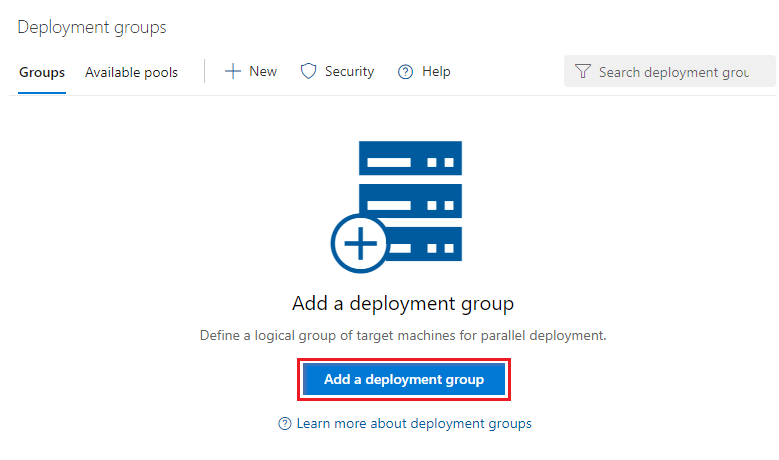
[配置グループ名] を入力し、 [作成] を選択します。
次の画面で、 Windows または Linux を選択して、登録するターゲットの Type。 登録スクリプトが生成されます。
認証用のスクリプトで個人用アクセス トークンを使用する] を選択しクリップボードにCopy スクリプトを選択します。
コピーしたスクリプトを保存して、デプロイ グループ内のすべてのターゲット マシンで実行します。
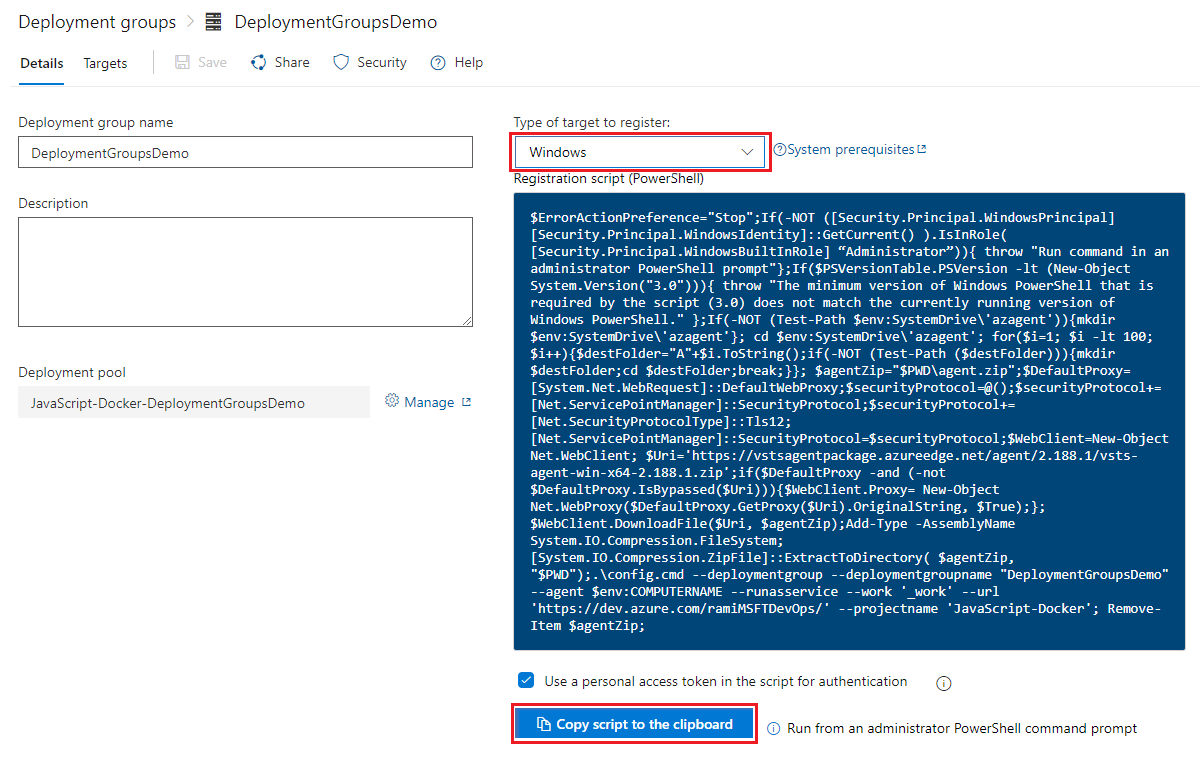
ターゲット サーバーを登録する
展開グループ内の各ターゲット サーバーを登録するには:
管理者アカウントを使用してマシンにサインインし、コピーしたスクリプトを実行します。 Windows マシンの場合は、管理者特権の PowerShell コマンド プロンプトを使用します。
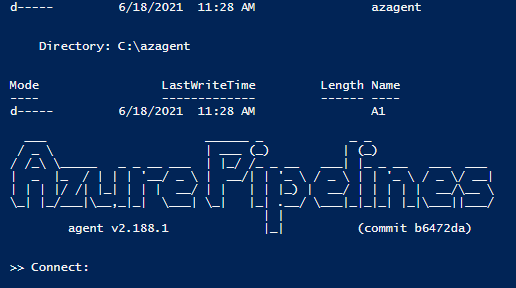
展開グループ ジョブ内の特定のサーバーにデプロイを制限できるタグを割り当てるにはタグの入力を求められたら「Y」と入力し、タグまたはタグを入力します。
タグはそれぞれ 256 文字に制限され、大文字と小文字は区別されず、使用できるタグの数に制限はありません。
ターゲット サーバーを設定すると、スクリプトはメッセージ Service vstsagent.{organization-name}.{computer-name} started successfullyを返します。
エージェントのインストールとアップグレード
配置グループ内のすべてのターゲット サーバーに、デプロイ エージェントが必要です。 ターゲット サーバー用に生成された登録スクリプトによって、エージェントがインストールされます。 または、次の方法を使用してエージェントをインストールすることもできます。
ターゲット サーバーが Azure VM の場合は、各 VM に Azure Pipelines エージェント拡張機能をインストールすることで、サーバーを簡単に設定できます。
リリース パイプラインの AzureResourceGroupDeploymentV2 タスク を使用して、配置グループを動的に作成および登録できます。
これらの方法に関する詳細は、「配置グループのエージェントをプロビジョニングする」を参照してください。
ターゲット サーバー上のエージェントを再デプロイせずに最新バージョンにアップグレードするには、展開グループページのデプロイ グループの横にある その他のアクション省略記号を選択し、Update ターゲットを選択します。 詳細については、「Azure Pipelines エージェント」を参照してください。
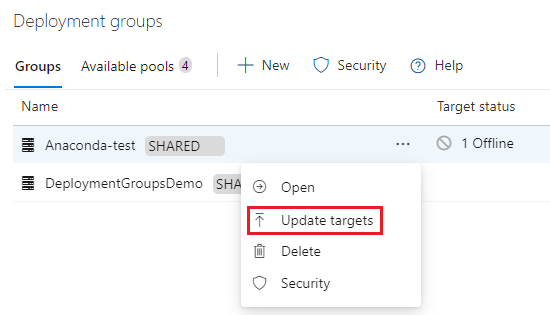
配置プール
デプロイ プールは、Azure DevOps 組織全体で使用できる一連のターゲット サーバーです。 デプロイ プールを作成および更新するには、Azure DevOps 組織の Project Collection Administrator アクセス許可が必要です。
組織の新しい展開プールを作成すると、選択したプロジェクトまたは組織内のすべてのプロジェクトに対応する展開グループを自動的にプロビジョニングできます。 これらの展開グループには、展開プールと同じターゲット サーバーがあります。
プール内のすべてのサーバーに対してエージェント バージョンのアップグレードを手動でトリガーするには、[その他のアクション展開プールの横にある省略記号を選択しUpdate ターゲットを選択します。
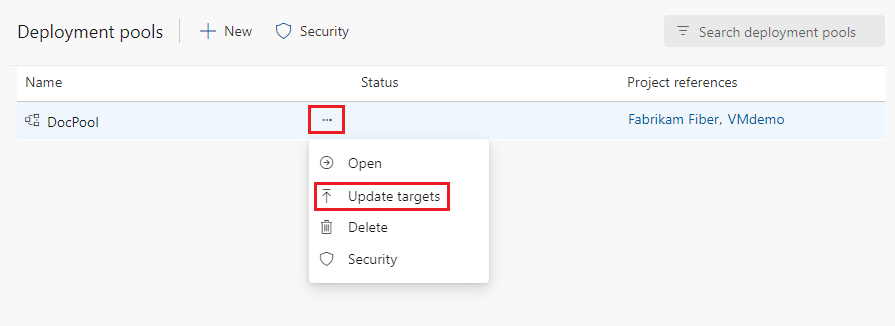
リリースの状態を監視する
リリース パイプラインの実行中に、デプロイ グループ内の各ターゲット サーバーのライブ ログを表示できます。 デプロイが完了したら、各サーバーのログ ファイルをダウンロードしてデプロイを確認し、問題をデバッグできます。
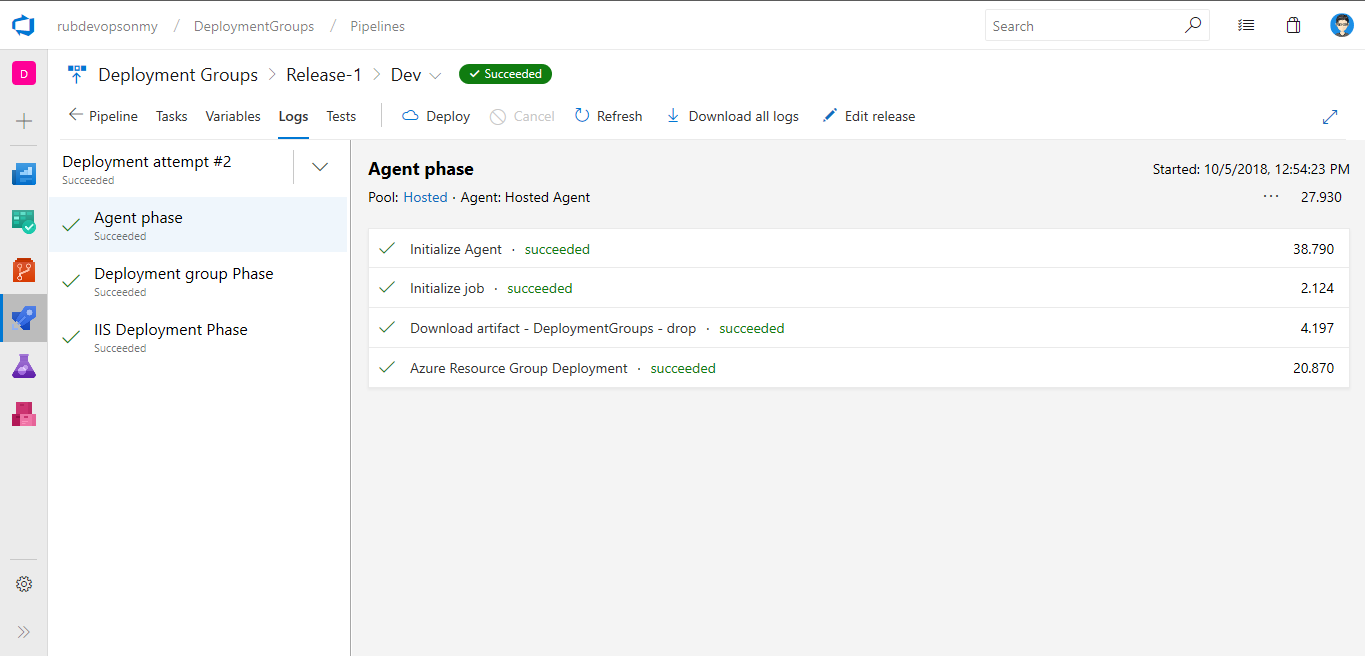
配置グループを共有する
展開グループは、組織内の他のプロジェクトと共有できます。 他のプロジェクトに展開グループをプロビジョニングするには:
Azure DevOps プロジェクトから、 Pipelines>Deployment グループを選択します。
配置グループを選択し、 [管理] を選択します。
![デプロイ グループの [管理] を示すスクリーンショット。](media/manage-deployment-group.png?view=azure-devops)
共有するプロジェクトを一覧から選択し、 保存を選択します。
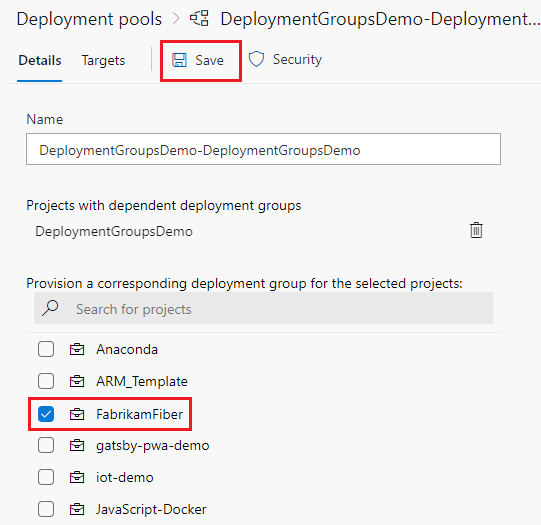
含まれているプロジェクトに、 Deployment グループに共有デプロイ グループが一覧表示されるようになりました。
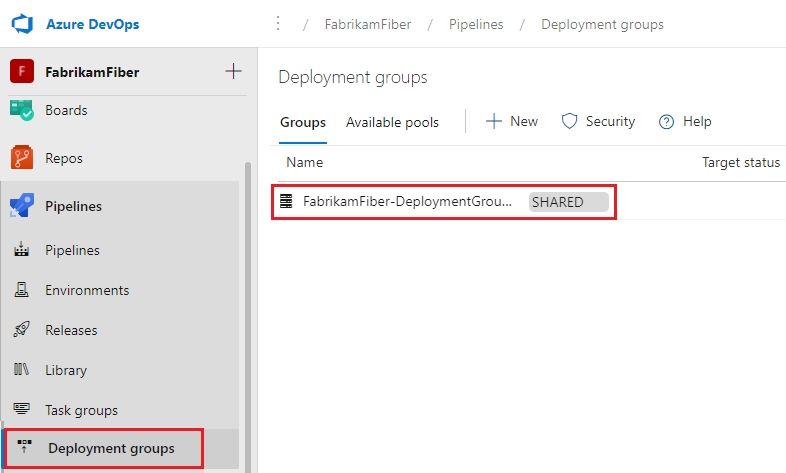
新しいターゲット サーバーに自動的にデプロイする
新しいターゲット サーバーが展開グループに追加されると、新しいターゲットに最後に成功したリリースを自動的にデプロイするように環境を構成できます。
リリース パイプライン定義から、デプロイ後アイコンを選択します。
展開後の条件画面で、Auto redeploy トリガーを有効にします。
[ イベントの選択で、[必要なタグを持つ新しいターゲット 使用できるようになりますを選択します。
選択アクションで、[この環境で最後に成功したデプロイをデプロイする]を選択します。